在Flash中,制作一个点击Play按钮来控制动画播放其实没那么难,咱们一步步来:
停止动画开始播放之前。为了让动画在点击Play之前停止播放,你得在动画的起始帧加上一句stop;,这样动画不会自动跑起来,等按钮触发。
给Play按钮添加播放代码。选中你的Play按钮元件,打开动作面板,写上这段ActionScript代码:
actionsript
on (release) {
play();
}
简单来说就是:当按钮被释放时执行play()命令,动画开始跑啦!这段代码背后的原理其实就是监听点击这个动作,然后触发播放。
说到代码放哪里,这可得看你用的是哪个版本的ActionScript:
.as文件或者时间轴的动作层里,结构更清晰易维护。总之,代码位置取决于你用的Flash版本和项目结构,别弄混了容易出错!

想让动画在鼠标经过按钮时才开始播放?没问题,这招绝对实用,步骤如下:
先让动画默认停住。在主时间轴的第一帧加上stop();代码,确保动画加载时先别播放,静静地等交互。
给按钮加鼠标经过事件。比如你的按钮实例名叫xt_bnt,在按钮的动作脚本处写:
actionscript
xt_bnt.addEventListener(MouseEvent.MOUSE_OVER, playAnimation);
function playAnimation(event:MouseEvent):void {
play();
}
这样一来,鼠标一滑过按钮,动画就立马开始嗖嗖地播放了。很酷吧!
再来说说进度条代码,做简单的Loading动画也不麻烦,主要用到的技巧是:
getTimer()函数获取动画从开始到现在的播放时间,单位是毫秒。简单示例如下:
var startTime:int = getTimer();
addEventListener(Event.ENTER_FRAME, updateProgress);
function updateProgress(e:Event):void {
var elapsed:int = getTimer() - startTime;
if(elapsed > 10000) {
gotoAndStop(3);
} else {
gotoAndStop(1);
}
}
设计进度条过程包括设置电影属性、绘制进度条图形、转换成符号、定位关键帧和准备用来控制加载的脚本,学起来其实很有成就感!
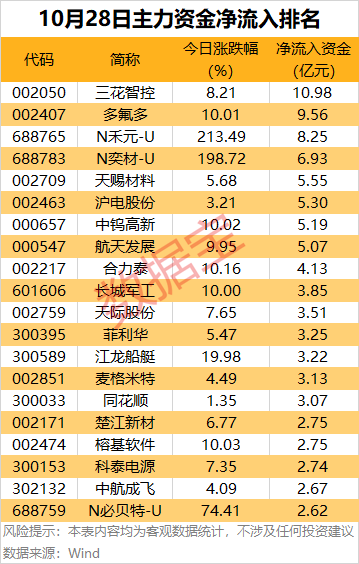
哎,这个嘛,其实超简单!你只要先在动画起始帧加个stop();让它不自动播,然后给按钮加一个监听点击的动作,比如on(release)事件里写play();,这样一按按钮动画就嗖地跑起来啦!基本操作就是这么轻松有趣。
这个问题很常见啦,咱们得看你用啥版本。AS2的话,代码多写在时间轴帧上或者直接写在按钮里,方便但有点乱。AS3的话,推荐写在外部.as文件,维护起来超级舒服,也更专业。总之,别写乱了,结构清晰,救急时才能顺畅找代码。
嘿,这招超赞!先给动画默认停着,比如stop();,然后给按钮加个MOUSE_OVER事件监听器,动作里调用play();。这样当手指一滑过按钮,动画瞬间动起来,体验是不是很炫酷?简单又直观,谁都能学会!
Loading动画其实也不难,关键在于用getTimer()跟踪时间,这样你就能知道动画跑过多久,进而切帧或者控制进度条长度。再配合关键帧和符号,做效果特别生动!慢慢摸索,你会发现Flash里的小技巧还挺多呢,玩的溜了还能写超炫酷动画。
添加评论